楽天市場に出店して早2週間。初めて注文が入りました!!!
驚きと嬉しさが混ざった気持ち・・・ここから少しずつ売れてくれるといいなぁ。
しかし、ここで心配が。
実は楽天ペイになってから、受注管理画面はほとんど触ったことがない筆者。
マニュアルを見ながらやるしかないのだが・・・これから楽天市場で販売したい方のために、自分のためにも書き記しておきます。
■クレジットカード支払いの場合
今回のご注文はクレジットカード支払いだったので、こちらについて書いていきます。
1.RMSトップ「受注・決済管理」>1.受注・問い合わせ管理>新規受注一覧
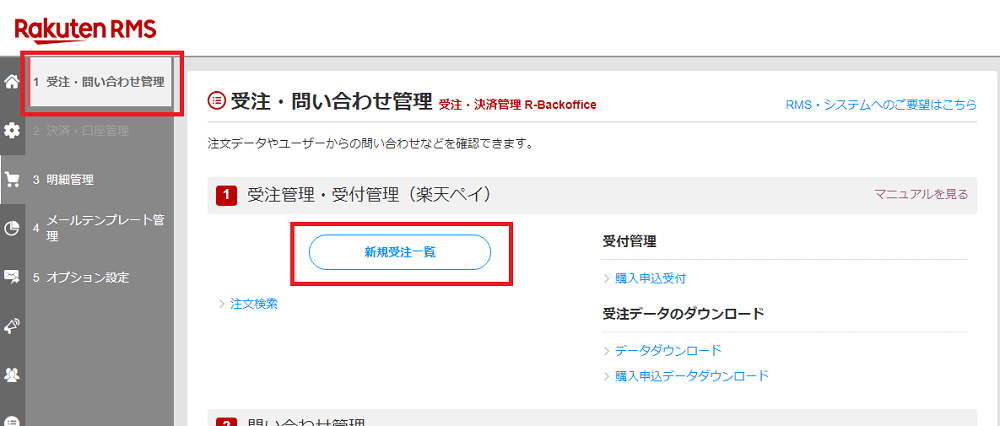
2.「注文確認待ち」から該当の注文をクリック
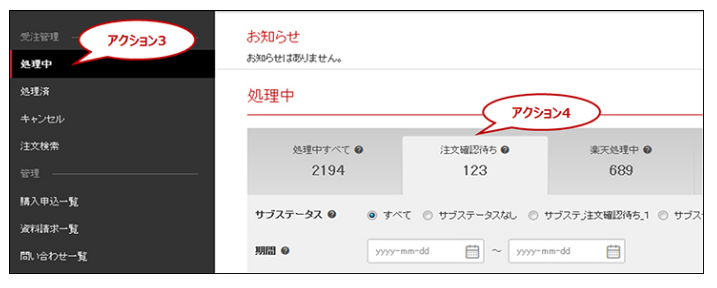
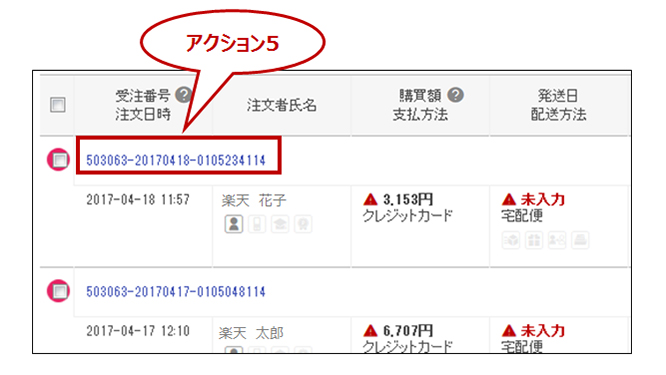
RMSマニュアルよりキャプチャ
3.受注詳細画面が開きますので、注文内容を確認する。
「送付先住所」「支払方法」「お名前」「お届け日時」「金額」など、情報に抜け・間違いがないか確認しましょう。
もし何か情報が足りないようであれば、入力して「入力内容を反映」をクリックする。
なければ「入力内容を反映」はクリックする必要はないようです。

4.問題がなければ「注文確認する」をクリック
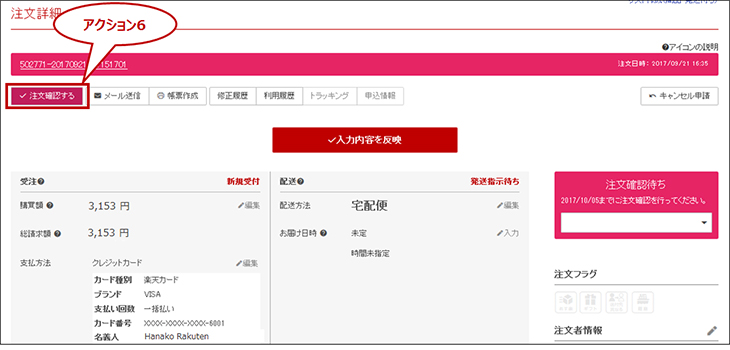
RMSマニュアルよりキャプチャ
これをクリックすると、この受注が「注文確認待ち」→「楽天処理中」に移動します。
楽天がオーソリをかけているので、しばし待機。
5.楽天処理中の間に
お客様に「注文確認メール」を送りましょう。必要であればお買い上げ明細書も印刷しておきましょう。
おそらくどこのショップも「PCメール用」「モバイル用」とテンプレートを作成してるかと思いますので、メールを送るお客様がどちらのデバイスで購入したか確認し、該当するメールを送信。
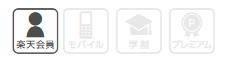
注文処理の右側のアイコンで「PC」から購入したのか「モバイル」で購入したのかを判断できます。
メール送信
ここをクリック。

送りたいテンプレートを選んで「次へ」をクリック
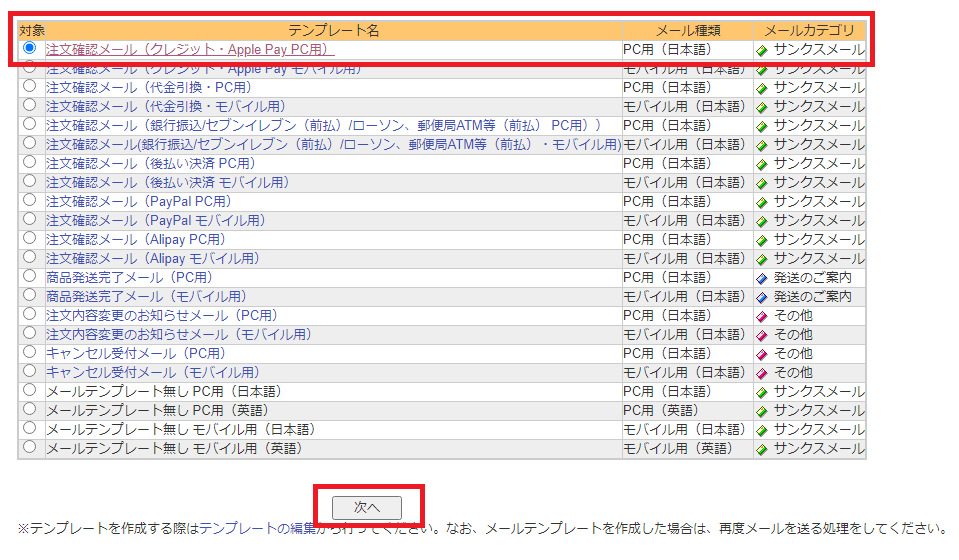
メール確認画面になりますので、問題がなければ「本送信」クリックで完了です。
明細書を印刷
「帳票作成」をクリック。

必要な方ににチェックを入れて「PDFを開く」をクリック。一般的には「お買い上げ明細書」かな。
表示されたPDFを印刷して完了です。
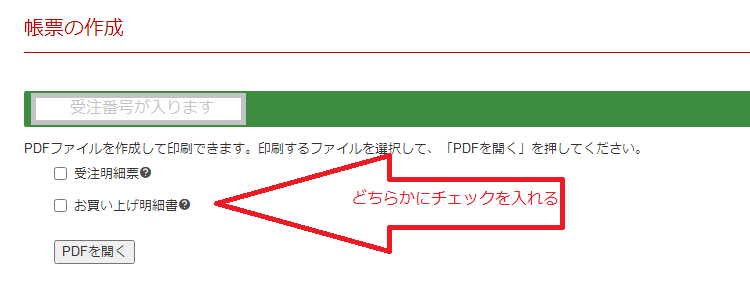
6.楽天からメールがくる
「【楽天市場】注文確定のお知らせ」というメールが届きます。
「オーソリとれたから発送してね」という連絡です。こんな感じのメール↓
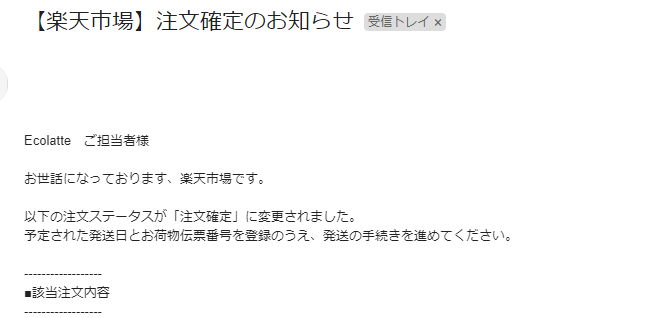
受注ステータスが「発送待ち」に変わってるはずです。
ここで発送の準備を開始!お問合せ番号を受注詳細画面に入力します。
7.発送が完了したら、メールを送る
今度は「発送完了メール」をお客様に送ります。
5.のメールテンプレートの中から「発送完了」テンプレートを選んで送信するだけです。
以上がクレジットカード支払いの受注処理の流れでした。
注意点
必ず「発送日」「お問合せ番号(お荷物伝票番号)」を入力しましょう。
発送方法によっては任意入力の場合もあります(メール便など)。
■発送が完了したら??
ここからは明日にならないとわからないのですが、
発送日とお問合せ番号(お荷物伝票番号)の両方が入力された「発送待ち」ステータスの注文は、発送日の翌日未明に「発送済」ステータスに変更されます。
なので、発送したその日にはステータスは変わりません。(「発送待ち」のまま)
ステータスが「発送待ち」→「発送済」に変わった受注が、売上としてショップに振り込まれるわけですね。
■まとめ
初めての注文処理って緊張しますよね!
どこか間違えてないか、処理方法はこれで合ってるのか・・などと思いつつ、商品がお客様の手に届くまで不安なものです。
でもそれぐらい慎重な方が良いのかもしれませんね。
慣れてくるとどうしても処理のステップだけやればいいんでしょ的な感じになってしまって、ヒューマンエラーが起きがち。
特にクレカや銀行振込・代引きは自社サイトでも使えるから慣れてるのもあるので、自身も気を付けなければ・・。
自社サイトにはない後払い決済とかがちょっとドキドキだなぁ。
ここからすこーしずつ注文増えるといいなぁ。


